¿Cómo imprimir o guardar archivos de Excel como PDF? - Cambio de formatos

Es una herramienta de Microsoft Windows que nos ayuda a crear archivos organizados para presentaciones o planillas de trabajo, las cueles también se pueden hacer en Word. Sin embargo, no se ve muy estructurado.
No obsten, al momento de compartir nuestro documento o archivo de Excel, hacia otros dispositivos aparte del ordenador. Muchas veces, ese documento pierde su formato. Por lo que, no permite visualizar su contenido con claridad.
Es por este motivo, que transformar el archivo a PDF, es la mejor opción para que no pierda sus valores. Que incluso, Microsoft también permite editar un archivo a PDF, así cuando no tengas tu ordenador cerca, hasta en móvil lo puede hacer. Ahora bien, si quieres saber como realizar esta acción, te invito a que sigas leyendo el siguiente artículo.
¿Cómo guardar un archivo Excel con formato PDF?
Para poder guardar un archivo de Excel a PDF es muy sencillo, pues solo basta con abrir el documento y dirigirte a la opción de archivo. Para luego, segur los pasos que a continuación te vamos a mencionar:

Guardar hojas de cálculo como PDF desde mi móvil
Como te mencionamos en la introducción que Microsoft te da la posibilidad no solo de guardar un archivo de Excel a PDF desde tu ordenador. Si no que, desde un dispositivo móvil en este caso un teléfono inteligente, es posible ejecutar; y las instruciones son los siguientes:
- El primer paso es dirigirte al documento u aplicación de Excel y abrir el archivo.
- Luego, vas a ubicarte en la opción de archivo, el cual, se encuentra identificado con tres rayas. Después oprimes la función que dice 'Imprimir'.
- Una vez estando dentro de esta, vamos a darle en 'Guardar como PDF'. Seguido de esto, vas a tocar la opción de guardar; así como lo podemos apreciar en la siguiente imagen:
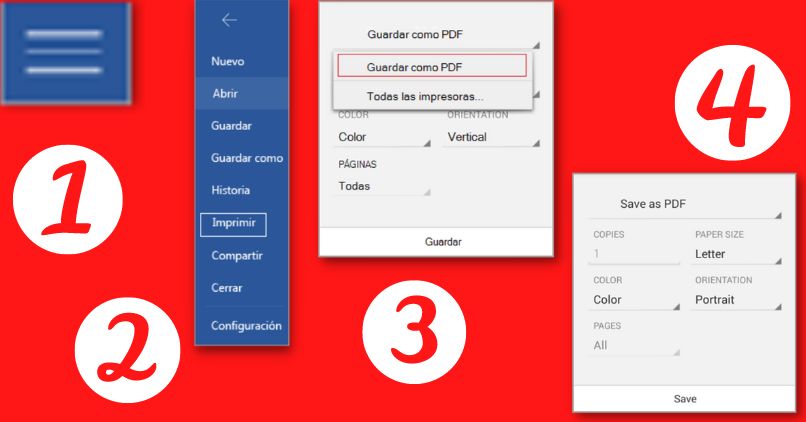
- Después de eso, vas a seleccionar el sitio donde quieres ubicar el archivo que vas a compartir. Listo, de esta forma, ya tendrás todas las hojas de Microsoft Excel guardadas como PDF sin necesidad de un computador Windows.
Pasos para guardar un Excel como PDF en mi PC
Ahora bien, ya que sabemos los pasos para poder guardar un archivo de Excel a PDF, mediante nuestro teléfono móvil. Llegó el turno de darte los pasos para que lo hagas desde un ordenador, y los pasos son los siguientes:
- Primero encendemos nuestra computadora, y esperamos que cargue por completo. Luego, nos dirigimos al software de Excel oprimiendo en el icono de Windows, o en los accesos directos de la barra de tareas.
- Más adelante, nos vamos a dirigir así archivo de Excel que queremos pasar para PDF. Después, nos colocamos el pulsor en la opción que dice archivo.
- Estando aquí, tenemos dos formas de convertir nuestro documento de XPS o Excel a PDF. Pues, la primera es darle en guardar como y luego, escoges donde lo quieres ubicar.
- Más adelante, notarás que el software lo guarda como documento XPS o Libro Excel. Por lo que, tocaras sobre ese nombre y buscarás entre las opciones que te da la herramienta de PDF. Así, como lo podemos apreciar en la siguiente imagen:

- Bien, una vez escogido el formato de PDF en el software de Microsoft Excel. Debes hacer clic en guardar.
Bueno, el otro método que te hablamos al empezar el párrafo te lo explicaremos en la siguiente línea. Recordando que esto también lo puedes hacer en los demás programas que ofrece Microsoft office que son PowerPoint y Word.
¿Cómo imprimir un documento Excel desde PDF?
Ahora bien, ya que conoces como guardar un archivo de Excel a PDF por medio de Guardar como. Vamos a darte los pasos para que lo hagas mediante la función 'Imprimir'.
- Abrimos el documento de Excel y nos vamos a donde dice, Archivo > Imprimir.
- Aquí, le damos a función imprimir, luego vemos una ventana emergente, así como se ve en la siguiente imagen:
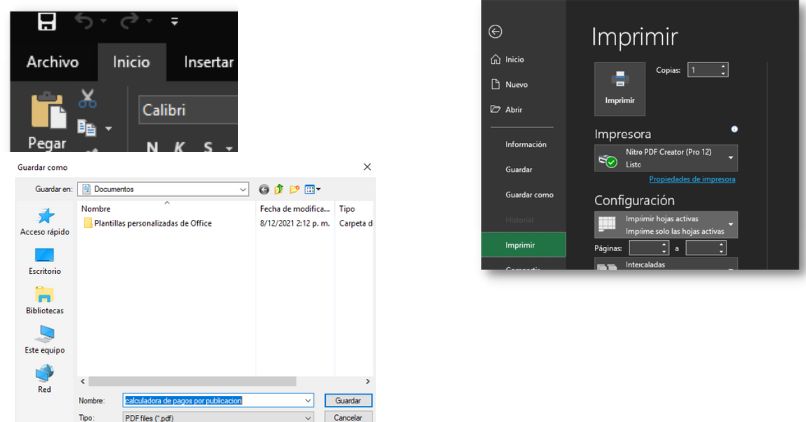
- En donde nos indica en que lugar del computador deseamos guardar el archivo y después, damos clic en guardar. De esa forma, podrás guarda todos los archivos que desees en PDF, no importa si son hojas de cálculo de Excel.
Pues, como ya te mencione antes, las diapositivas de PowerPoint y los documentos escritos de Microsoft Word, también tienen esta función. En donde, incluso, puedes agregar imágenes o fotografías. Para convertirlas en un archivo descargarle.
Aparte de esto, debemos resaltar que al guardar las hojas cálculo de Microsoft Excel, en formato de PDF, evitamos un corte en el documento al momento de imprimir las hojas de Excel. Puesto que muchas veces tenemos un archivo demasiado extenso que ocupa más de una columna.
Por lo que, cuando lo queremos descargar en físico, el software lo corta, para no acumular toda la información en una sola hoja. Que aunque suene buena idea, la información que contiene, ya no se podrá leer completa.
Si no, que nos toca trasladarnos hacia otra página, para terminar de observar su contenido. Con esto, damos por finalizado este pequeño tutorial, él cuál, esperamos que sea de gran utilidad para ti, y no te olvides de dejar tus comentarios.